打开设置设置人脸识别 Windows Hello 人脸识别设置教程
更新时间:2023-12-13 10:59:12作者:jiang
Windows Hello 是 Windows 10 操作系统中一项先进的身份验证技术,它利用面部识别技术将用户的脸部特征作为身份验证的依据,通过打开设置并设置人脸识别,您可以方便快捷地解锁您的设备,不再需要输入密码或进行其他繁琐的操作。本教程将向您展示如何在 Windows Hello 中设置人脸识别,让您的日常使用更加便利和安全。让我们一起来看看具体的步骤吧!
具体方法:
1.点击“系统”图标,然后点击“设置”图标。
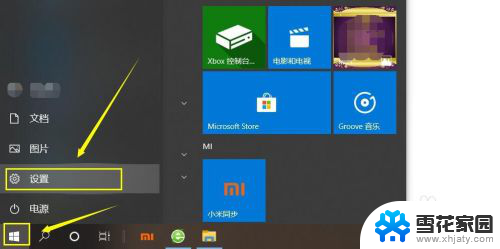
2.在出现的“设置”对话框中,点击“账户”。
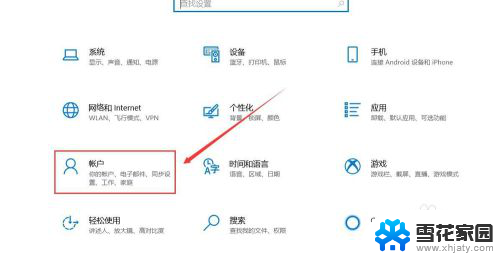
3.点击“登录选项”,这时在右侧出现“Windows Hello人脸”,如果电脑没有人脸识别功能,则会提示“找不到支持Windows Hello人脸的摄像头”。
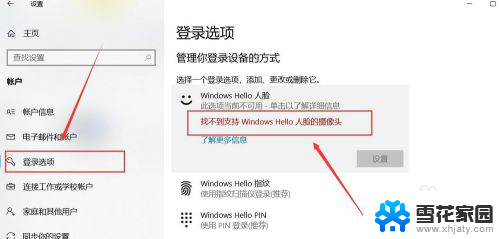
4.如果硬件支持,则点击人脸识别“设置”。
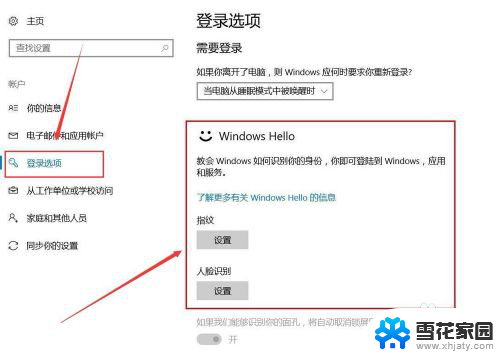
5.这是,系统会让你输入PIN密码进行账户确认。

6.输入密码后,来到确认界面,点击“开始”。
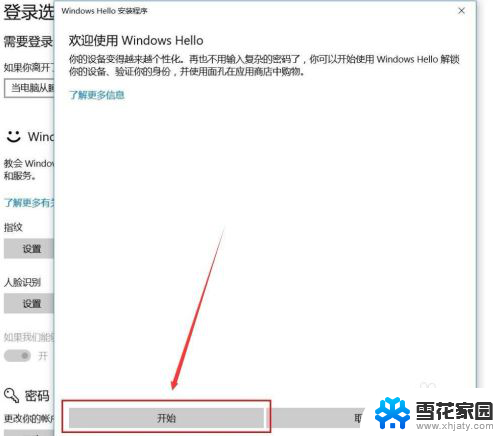
7.保持直视摄像头。
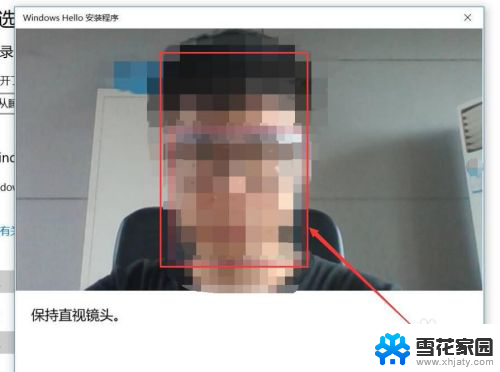
8.当出现“一切就绪”界面后,说明人脸识别录入成功。
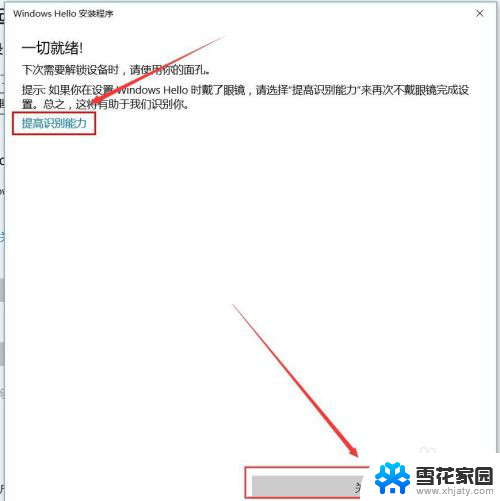
9.如果出现,登录的时候人脸识别不通畅,可以点击“提高识别能力”进行重新拍照录入。
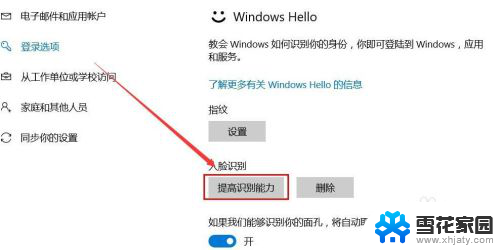
以上就是打开设置设置人脸识别的全部内容,如果遇到这样的情况,可以尝试根据以上方法解决,希望对大家有所帮助。
打开设置设置人脸识别 Windows Hello 人脸识别设置教程相关教程
-
 联想电脑怎么设置人脸识别 Windows Hello 人脸识别设置步骤
联想电脑怎么设置人脸识别 Windows Hello 人脸识别设置步骤2024-07-28
-
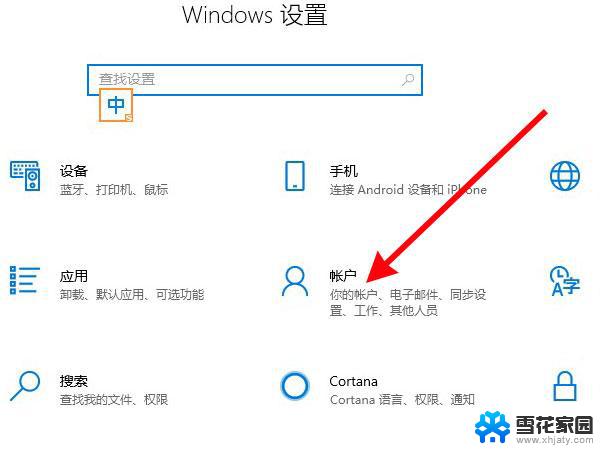 联想小新如何设置人脸识别开机 联想小新pro14 2021人脸识别设置步骤
联想小新如何设置人脸识别开机 联想小新pro14 2021人脸识别设置步骤2024-03-16
-
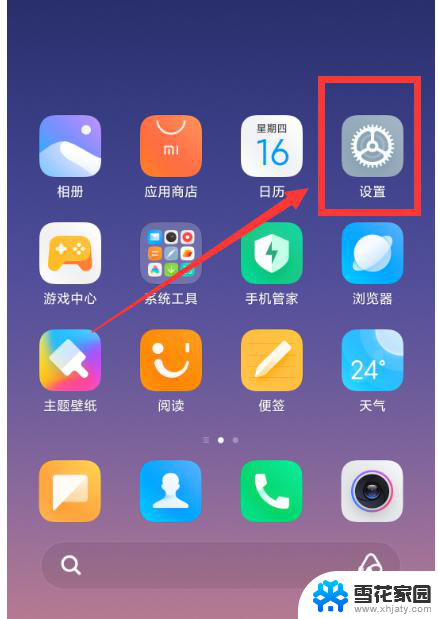 微信如何设置人脸识别登录 微信刷脸解锁登录怎么开启
微信如何设置人脸识别登录 微信刷脸解锁登录怎么开启2025-03-29
-
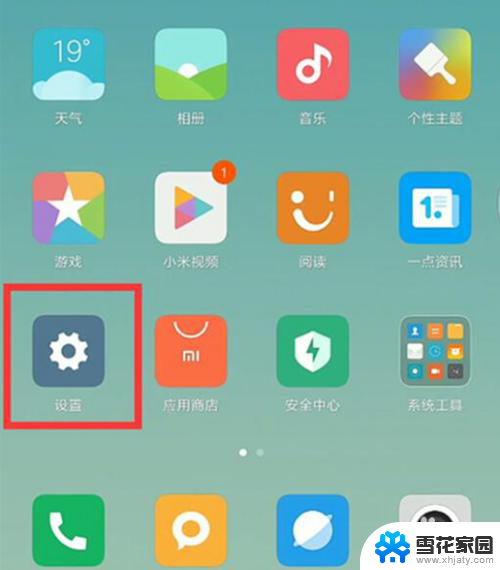 怎么设置人脸识别直接进入桌面 小米人脸解锁如何设置直接进入桌面
怎么设置人脸识别直接进入桌面 小米人脸解锁如何设置直接进入桌面2023-12-29
- 如何人脸识别解锁手机 手机面部解锁密码设置方法
- 联想笔记本电脑如何设置指纹解锁 联想指纹识别设置教程
- 联想笔记本怎么设置指纹解锁 联想指纹识别设置教程
- 键盘无法识别usb设备如何解决 电脑usb键盘无法识别怎么办
- 联想电脑怎么添加指纹解锁 联想指纹识别设置步骤
- 苹果开热点别人连不上 别人连不上我的苹果个人热点
- 锁电脑屏幕怎么锁 电脑怎么设置自动锁屏
- 笔记本电脑黑屏录像 笔记本摄像头黑屏无法使用怎么办
- 为什么u盘插在有的电脑上显示不出来 U盘在电脑上无法显示
- windows怎么切屏 电脑怎么切换显示屏
- 腾讯会议摄像头未检测到设备 电脑腾讯会议摄像头无法识别
- 连接上共享打印机无法打印 网络打印机连接正常但无法打印的原因
电脑教程推荐
- 1 腾讯会议摄像头未检测到设备 电脑腾讯会议摄像头无法识别
- 2 windows开机进入欢迎使用后无响应 电脑桌面卡顿无响应怎么办
- 3 bios怎么用u盘启动 不同BIOS版本下U盘启动设置
- 4 电脑显示器休眠怎么设置 电脑休眠时间如何设置
- 5 电脑与电脑用网线连接 两台电脑如何用网线直连传输数据
- 6 windows系统账户名是哪个 windows系统怎么查看账户名
- 7 鼠标的上下滚动变成了调节音量 鼠标一滚动就调节音量设置方法
- 8 联想b575笔记本电脑摄像头在哪里查看 联想笔记本自带摄像头打开步骤
- 9 adobe acrobat怎么设置中文 Adobe Acrobat DC怎么切换语言为中文
- 10 电脑蓝屏0x0000008e怎么修复 电脑蓝屏0x0000008e修复步骤